如果你是 Skype for Business Online 用户并且已将 Microsoft 设置为电话拨入式会议提供商,则可以管理与你的电话拨入式会议体验相关的设置,而无需你的 Microsoft 365 管理员的干预。 更改这些设置会影响你以及你的会议参与者的电话拨入式会议体验。
重置我的电话拨入式会议 PIN
电话拨入式会议 PIN 是由数字组成的代码,你可以使用它来表明自己是会议的组织者,并且如何组织的配置设置为通过电话启动会议时需要电话拨入式会议 PIN,则在需要时,你可以通过电话启动自己的会议。
不管组织的配置是否需要在通过电话启动会议时提供电话拨入式会议 PIN,当经过身份验证的用户使用 Skype for Business 客户端加入时,会议都可以启动。 如果你的其中一个会议已经被其他人启动,则当你通过电话加入时无需输入自己的电话拨入式会议 PIN 即可启动该会议。
重置电话拨入式会议 PIN
-
在 Skype for Business 主窗口中,单击“选项”按钮

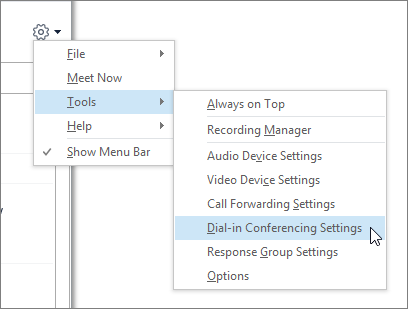
-
在“电话拨入式会议设置”页面上,选择“重置 PIN”。
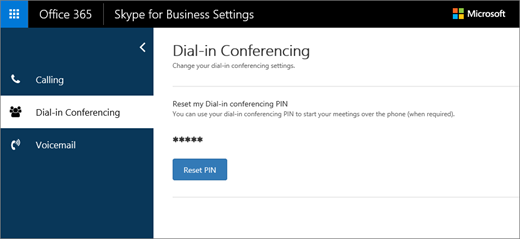
-
此时将显示你的新电话拨入式会议 PIN。
注意: PIN 仅在重置之后显示。 在你下次访问“电话拨入式会议设置”页面时,PIN 不会显示出来。







